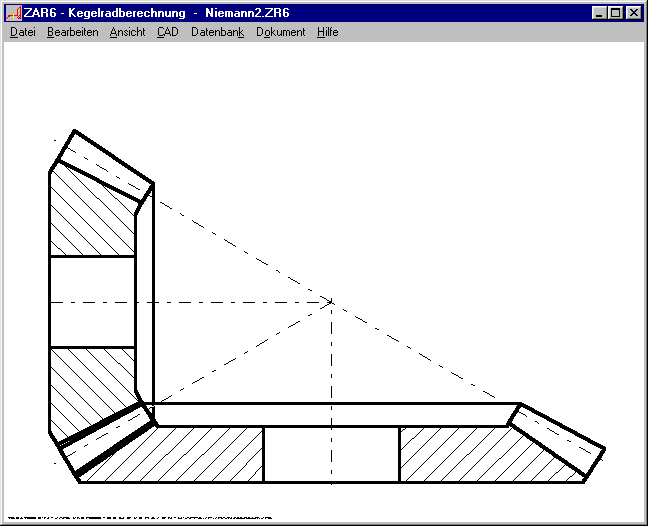
ZAR6 - Software zur Berechnung von gerad-/schräg- und spiralverzahnten Kegelrädern
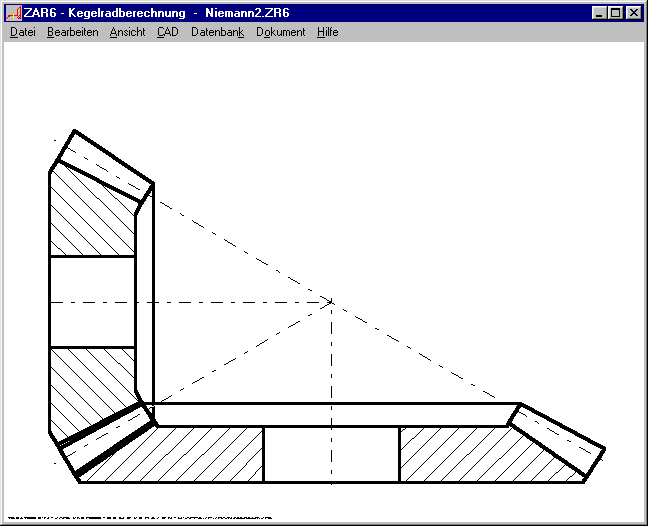
Mit ZAR6 kann man nun auch Geometrie und Festigkeit von gerad- und schrägverzahnten Kegelrädern, außerdem von spiralverzahnten Kegelrädern mit abnehmender Zahnhöhe berechnen (Zentrum Kegelspitze).
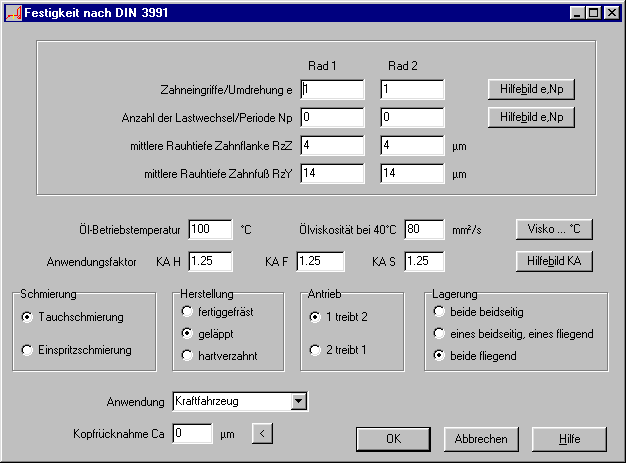
In der Vorauslegung berechnet das Programm aus Leistungsdaten, Übersetzungsverhältnis, Anwendungs- und Werkstoffdaten (aus Datenbank) eine geeignete Getriebestufe. Die berechneten Abmessungen kann man übernehmen oder modifizieren. Die Sicherheiten gegen Zahnfußdauerbruch, Grübchenbildung und Fressen werden nach DIN 3991 berechnet.
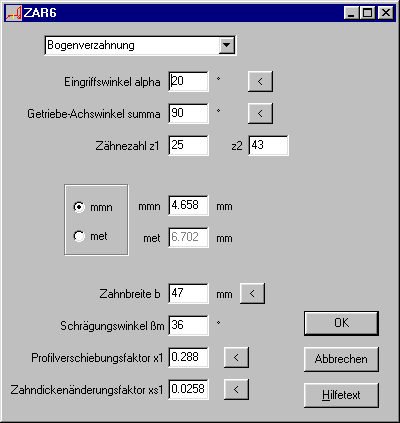
Von der neuen ZAR6-Software profitierte auch die ZAR2-Software zur Berechnung von Kegelrädern mit Klingelnberg Zyklo-Palloid-Verzahnung: Das Programm erhielt eine verbesserte Oberfläche und neue Ausgabemöglichkeiten.
ZAR2 - YRrelT
Für die Rauhheit von Zahnflanke und Zahngrund kann man für Ritzel und Tellerrad unterschiedliche Werte eingeben, dadurch kann der Rauheitsfaktor YrrelT für Rad 1 und 2 unterschiedlich sein.
Bei sehr kleiner Ritzelzähnezahl wird für Rad 1 die Flenkenpressung im inneren Einzeleingriffspunkt berücksichtigt, dadurch erhält man für die maximale Flankenpressung von Ritzel und Tellerrad unterschiedliche Werte.
ZAR2 - Eingabe Festigkeit
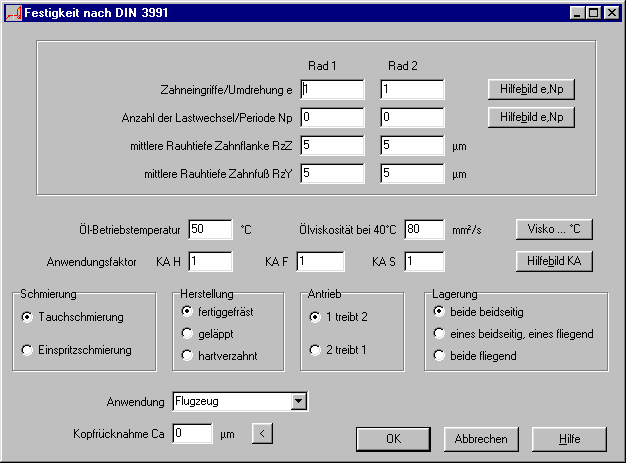
Sämtliche Eingabedaten zur Festigkeitsberechnung nach DIN 3991 und Klingelnberg wurden in einem Dialogfenster zusammengefasst.
Für die Eingabe der Leistungsdaten gibt es nun einen extra Menüpunkt.
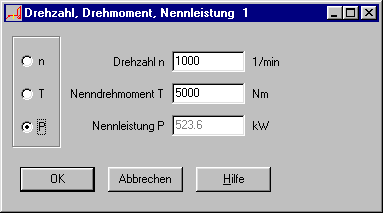
ZAR2 - Einbaumaß
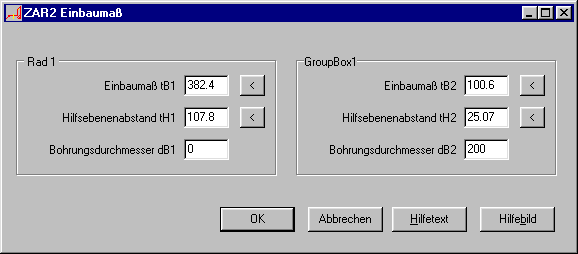
Die Einbaumasse für die CAD-Darstellung wurden in einem Fenster zusammengefasst unter "Bearbeiten->Einbaumass" (bisher wurden die Daten einzeln unter CAD-Ritzel,Tellerrad abgefragt). Unter "Ansicht->Ritzel, Tellerrad, Getriebe" werden Zeichnungen am Bildschirm dargestellt. Mit einem Klick auf den "<"-Button schlägt das Programm geeignete Werte vor.
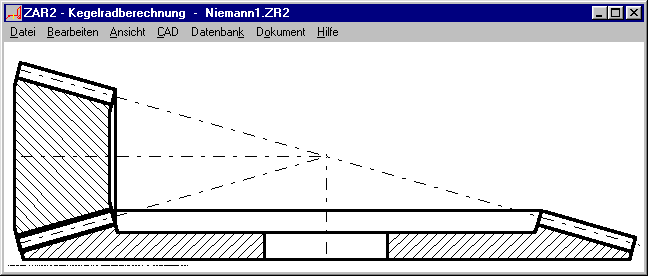
ZAR2 - Eingabe Abmessungen
Die Abmessungen für die Kegelradstufe wurden in einem Dialogfenster zusammengefasst. Bei einem Klick auf die "<"-Buttons schlägt das Programm geeignete Eingabewerte vor. Auch für Messermodul und Flugkreisradius gibt es nun Vorgabewerte von ZAR2.
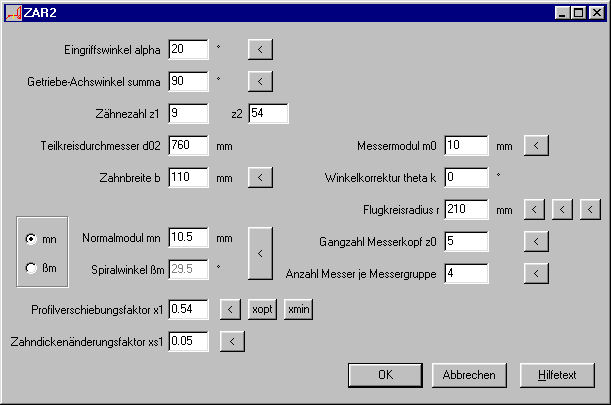
ZAR2 - Fertigungszeichnung
Zeichnung und Tabelle enthalten die wichtigsten für die Herstellung der Kegelräder erforderlichen Maße.
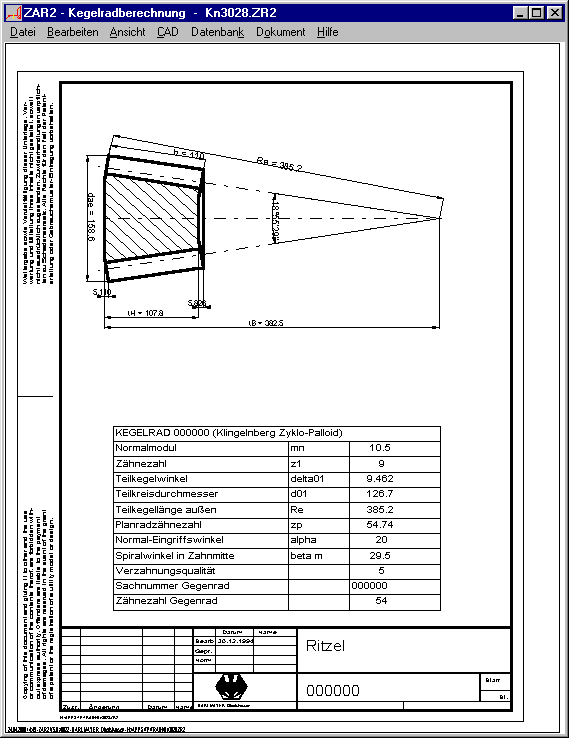
ZAR1+, ZAR2: Zeit bis leichte und erhebliche Grübchenbildung
Bei der Festigkeitsberechnung wird die Lebensdauer bis zu leichter und erheblicher Grübchenbildung berechnet. Auf den ersten Blick mag es verwundern, wenn dabei für nitrierte und nitrokarburierte Stähle dieselben Werte ausgedruckt werden. Die Nitrierschicht ist vergleichbar mit einer dünnen Eisschicht auf einem zugefrorenen See: entweder hält sie, oder das Eis bricht. Die Lebensdauer berechnet das Programm aus ZNT=1/SH. Im Hilfebild LD-SH gelten die Kurven A und B für gehärtete Stähle, bei B beginnt die Grübchenbildung, je nach Anwendung ist Pittingbildung bis Kurve A zulässig. Kurve C gilt für nitrierte und Kurve D für nitrokarburierte Stähle, hier gibt es keine Unterscheidung für zulässige Grübchenbildung. Aus dem Diagramm kann man u.a. ersehen, daß nitrierte Stähle sehr empfinglich gegen Überlastung sind: Während für eine berechnete Sicherheit SH=1 für gehärtete Stähle eine kurzfristige Überlastung um 60% unschädlich ist, dürfen nitrierte Zahnräder nur um 30% und karbonitrierte Teile nur um 10% überlastet werden.
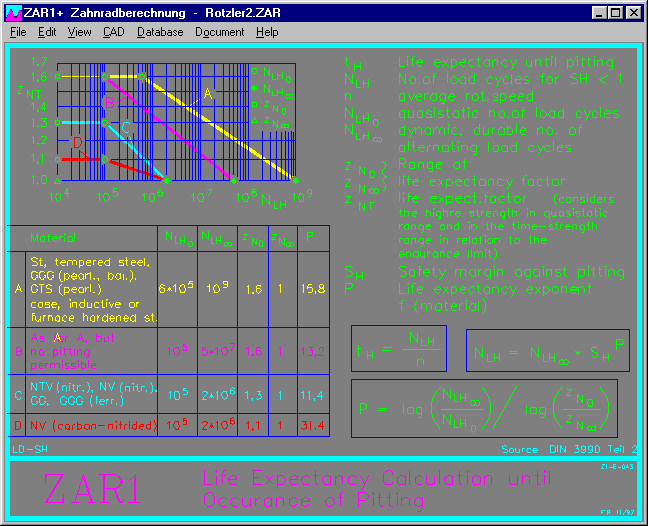
FED2+ Goodman-Diagramm Ösenspannung
Bei Zugfedern mit Ösen ist die Biegespannung in der Öse bzw. Vergleichsspannung aus Biegung und Torsion am Ösenübergang in der Regel höher als die Schubspannung in den federnden Windungen. FED2+ wurde deshalb erweitert um ein Goodman-Diagramm für Biegung, eingezeichnet werden die Ösenspannungen Sigma q1 und Sigma q2. Im Vergleich zum Goodman-Diagramm Torsion liegen die Kurven der zulässigen Biegespannung um 40% höher als die Linien mit der zulässigen Schubspannung. Bei Überschreiten der waagrechten Grenzlinie mit der zulässigen (statischen) Biegespannung wird die zulässige Biegehubspannung nun berechnet als Sigma h zul = Sigma o - Sigma 1. In diesem Fall ist zu beachten, daß bei Überschreitung die Lebensdauer nicht langsam abnimmt, sondern u.U. die Feder bereits nach wenigen Lastspielen bricht.
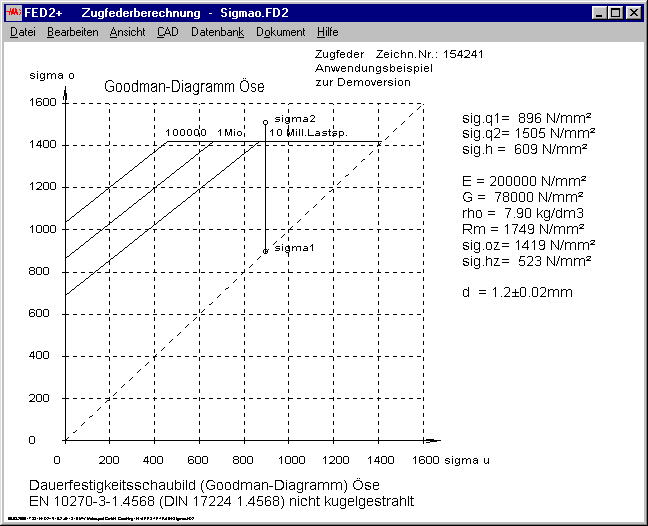
FED7 - Sonderform
Bei der Definition von tonnenförmigen und taillierten Federn werden die eingegebenen Daten mit abgespeichert, und müssen bei Änderungen nicht neu eingegeben werden.
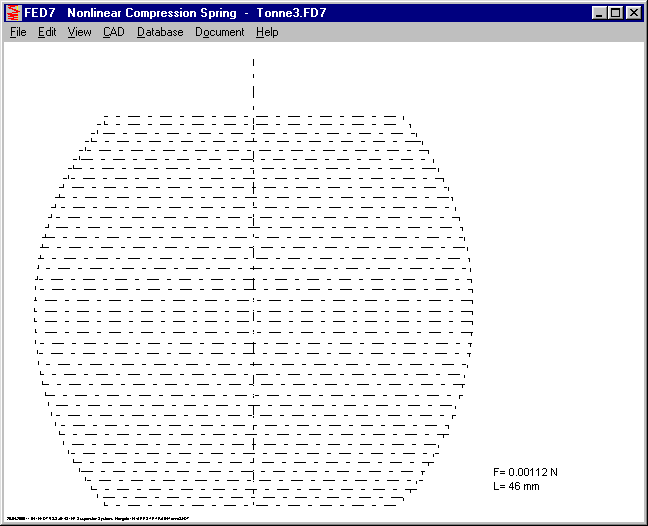
FED1+, FED2+ Ausschußberechnung
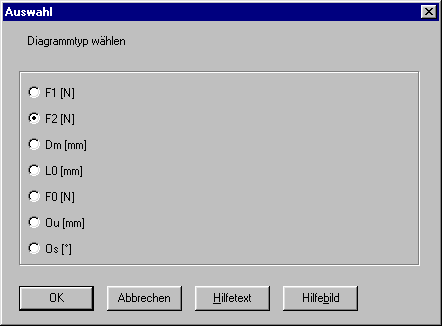
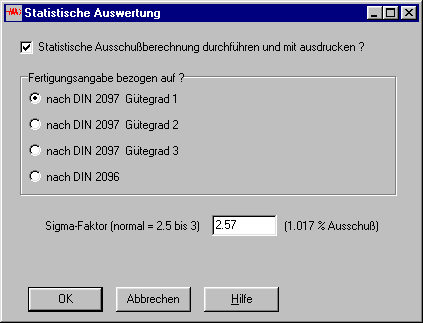
Durch Aktivierung unter Bearbeiten->Statistik kann man mit den Plus-Versionen von FED1 und FED2 eine Ausschußberechnung für verschiedene Toleranzen durchführen. Während die Ausschußquote bei unterschiedlichen Federkräften korrekt berechnet wurde, gab es bei Veränderung der Toleranzen von Windungsdurchmesser und Federlänge Probleme, bis zum Programmabsturz. Der Fehler wurde behoben, Ausschußberechnung ist nun für alle nach DIN/EN definierte Größen möglich. Für den Hinweis danke ich Herrn Kastbjerg Jensen von Danfoss Federn in Tinglev/Dänemark.
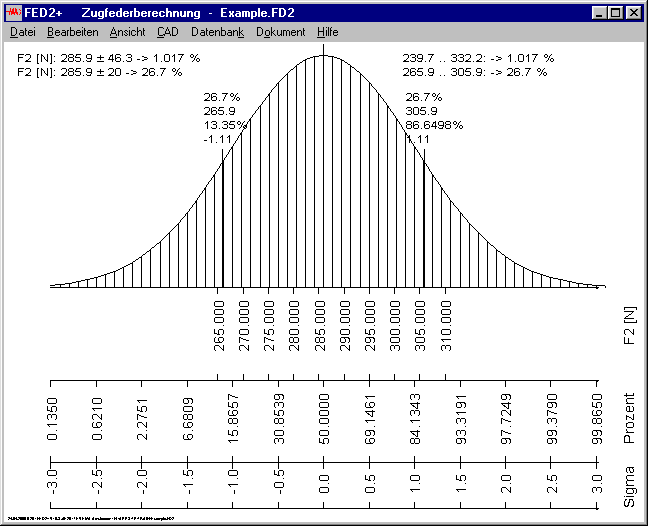
FED2+ Fertigungsausgleich
Größen, die als Fertigungsausgleich gewählt wurden, dürfen nicht toleriert werden. Wie bei den anderen Federprogrammen, wird nun auch beim Zugfederprogramm die Ausgabe von Gütegrad und Toleranz in Fertigungszeichnung und Ausdruck für die Größen mit Fertigungsausgleich unterdrückt. Güteklassen und Toleranzen kann man zwar eingeben, je nach Wahl des Fertigungsausgleichs werden diese jedoch nicht ausgegeben.
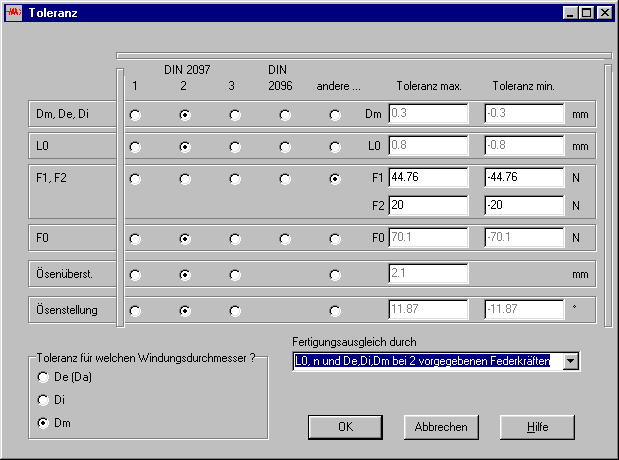
FED3+ Werkstoff in Fert.zeich.
Alle Werkstoffnamen aus der FEDWST-Datenbank (auch alte DIN-Bezeichnung) werden nun auch in der Fertigungszeichnung von FED3+ mit ausgedruckt. Für die Verbesserungsvorschläge danke ich Herrn Heilberg von Stahlschmidt, Bad Berleburg.
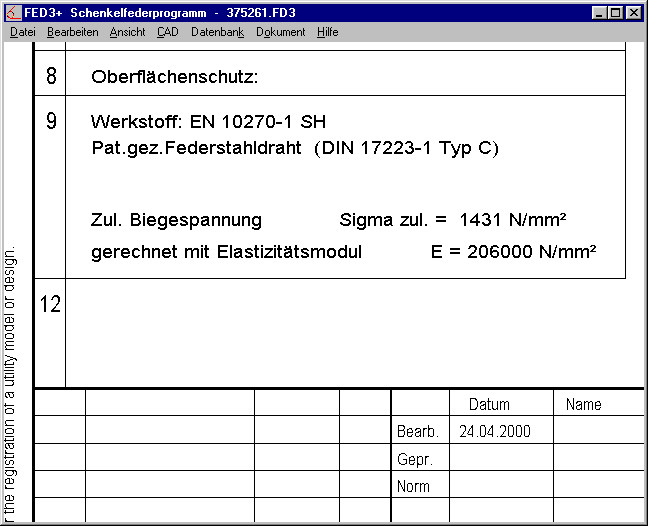
Fehlermeldungen mit Erklärung
Im Standardausdruck wird die Liste der Fehlermeldungen auf der letzten Seite durch Erklärung und Abhilfemöglichkeiten ergänzt. Außerdem kann man die Fehlerbeschreibung zu der aktuellen Berechnung unter "Ansicht->Fehlermeldungen" anzeigen. Alle Programme wurden um diesen zusätzlichen Menüpunkt erweitert. Für den Verbesserungsvorschlag danke ich Herrn Wilke von Brenne-Federn.
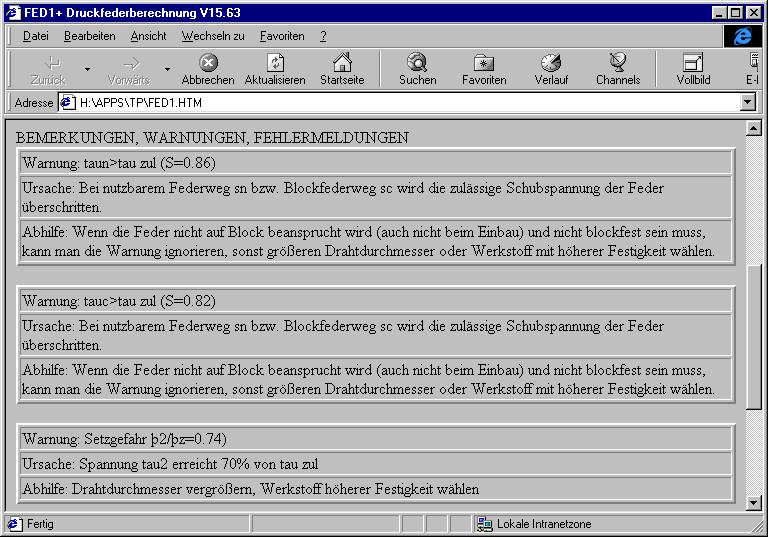
Wenn unter "Datei-Einstellungen-externe Programme" ein Internet-Browser angegeben wurde, kann man alle Ausdrucke direkt als HTML-Tabellen ausgeben.
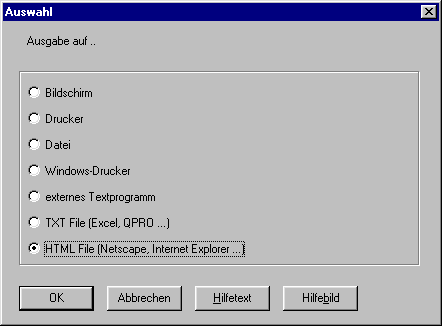
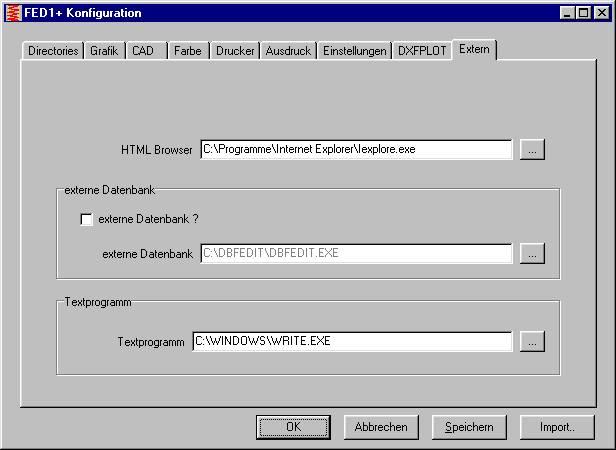
Firmenlogo in Zeichnungen, Diagrammen, Quick-Ausgabe
Fertigungszeichnungen werden mit Ihrem Firmenlogo ausgedruckt, wenn Sie eine DXF-Datei bearbeiten wie im Handbuch beschrieben, als $LOGO_1.DX$ ins Temporärverzeichnis kopieren, und mit Read-Only Attribut gegen Überschreiben schützen. Mit den neuen Versionen von allen Programmen können Sie auch alle anderen Diagramme und Zeichnungen mit Ihrem Firmenlogo oder firmenspezifischen Ergänzungen ausgeben. Die Datei $LOGO_2.DX$ wird in die rechte untere Ecke, und $LOGO_3.DX$ in die rechte obere Ecke gesetzt. Das Format ist dasselbe wie beim Logo in der Fertigungszeichnung. Wenn Sie z.B. Diagramme mit Ihrem Zeichen in der oberen rechten Ecke haben wollen, kopieren Sie einfach $LOGO_1.DX$ in $LOGO_3.DX$, und setzen ebenfalls das Read-Only Dateiattribut. Statt Firmenlogo können Sie auf diese Weise auch firmenspezifische Ergänzungen (Werksnorm, Copyright etc.) einbinden. Durch entsprechendes Setzen von Einfügepunkt und Größe, können eigene Zeichnungen überall in der Zeichnung eingesetzt werden. Durch Ändern des temporären Ordners kann man das Einfügen der eigenen Zeichnung ein- und ausschalten, oder zwischen verschiedenen Typen wechseln.
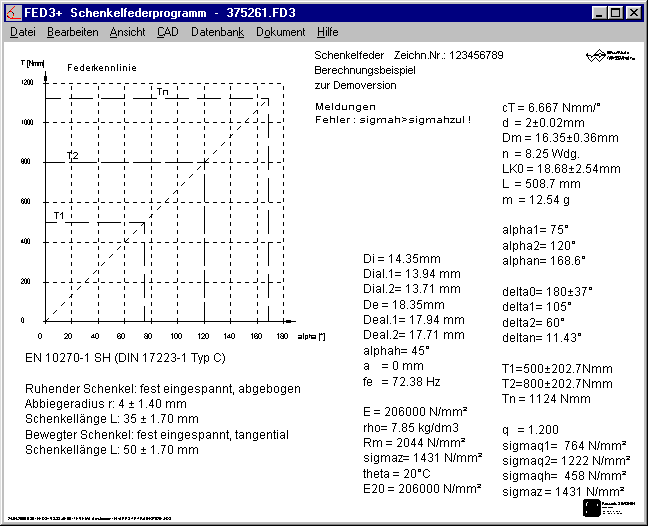
Dokument Setup
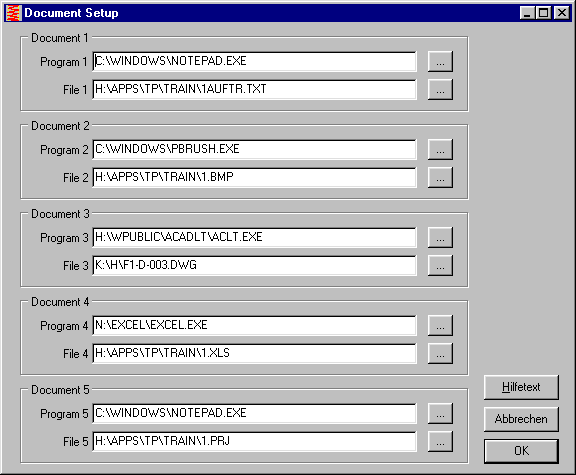
Im Menüpunkt "Dokument" können Sie Ihre Berechnungsdatei mit bis zu 5 zugehörigen Dokumenten verknüpfen, z.B. mit CAD-Zeichnungen, Entwürfen, Fertigungsvorschriften, Kalkulation etc. für das berechnete Bauteil. Dazu muß man nur die Datei und das zugehörige Programm anwählen. Die Konfiguration der Dokumente wurden nun in einem Dialogfenster zusammengefasst, Datei und Programm kann man im Explorer auswählen.
Unter "Dokument1..Dokument5" im Dokument-Menü wird dann das Fremdprogramm direkt aufgerufen und die zugehörige Datei geladen.
Datei löschen
Unter "Datei-löschen" konnte man bisher eine Datei wählen, die dann gelöscht wurde. Ein extra Menüpunkt zum Löschen von Dateien ist nicht üblich bei Windows-Programmen, deshalb wurde er bei allen Programmen entfernt. Zum Löschen von Dateien gehen Sie entweder auf "Datei öffnen" oder auf "Datei Speichern Unter". Dann wählen Sie die zu löschende Datei und drücken die "Entf" bzw. "Del"-Taste.